Hallo,
da Xiaomi aktuell sehr beliebt ist, möchte ich euch heute einmal zeigen, wie ihr euer Gerät rooten könnt, am Beispiel meines Redmi Note 2.
Was bringt Root?
Da Android auf Linux basiert, habt ihr durch Root vollständige Systemrechte:
- verändern von Speicherdateien von Apps, sowie zugriff auf die .apk (kann dann einfach per Bluetooth verschickt werden)
- verändern jeglicher Systemdateien (u.a. Bootanimation, Übersetzungen)
- Apps Rechte auf dem System geben (dadurch sind teils mehr Möglichkeiten gegeben, wie Overclocking)
Davor UNBEDINGT alle Daten sichern, ich übernehme desweitern keine Haftung, dass das Telefon danach noch funktioniert, rooten ist immer mit einem gewissen Risiko verbunden (bei mir ist bei 5 Geräten noch keins verstorben).
Für normal bleiben bei dieser Variante auch alle Daten erhalten.
Das wird benötigt:
ADB Treiber, um eine Verbindung mit dem Mobiltelefon herzustellen:
ADB Driver - Universal Android USB Driver
ADB Exe um die Verbindung herzustellen:
XDA Forum: [TOOL]Minimal ADB and Fastboot [4-27-16] | Android Development and Hacking
Direkter Download:
minimal_adb_fastboot_v1.4_setup.exe | by shimp208 for Utilities
Da der Defender diesen Download Blockiert hat, habe ich den Defender kurzzeitig deaktivier, unbedingt wieder anstellen!
Ich benutze die TWRP (Team Win Recovery Project) Recovery, Downloads gibt's im MIUI Forum, für das Redmi Note 2 gilt dieser link:
Latest TWRP 3 for Redmi Note 2 - Redmi Note 2/Prime - Xiaomi MIUI Official Forum
(ihr müsst im Forum angemeldet sein und auf den Thread antworten, um die links zu sehen, deswegen hier nochmal direkt: TWRP_3.0.2-1_ReNo2)
Und dann noch die aktuelle SuperSu (ich empfehle immer die Stable Version)
aus dem XDA Forum:
[STABLE][2016.02.02] SuperSU v2.65
Direkter Link:
SuperSU Download
[h2]ADB Installieren[/h2]
Wenn die Downloads abgeschlossen sind, fangen wir damit an, die Universal Adb Driver zu installieren:
1. Auf dem Smartphone unter "Einstellungen -> Über das Telefon" so oft auf die "MIUI-Version" drücken bis unten erscheint "Sie sind Entwickler."
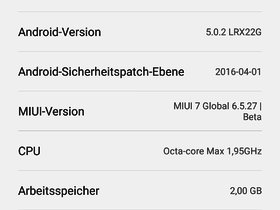
2. Unter "Einstellungen -> Zusätzliche Einstellungen -> Entwickleroptionen" die Entwickleroptionen anschalten und "USB-Debugging" aktivieren.
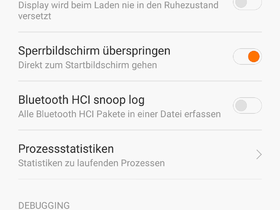
3. Das Smartphone mit dem PC per USB verbinden (vorzugsweise USB 2.0, da 3.0 eventuell Probleme verursachen kann)
4. Die ADBDriverInstaller.exe öffnen und den Treiber installieren, das sollte dann wie folgt aussehen:
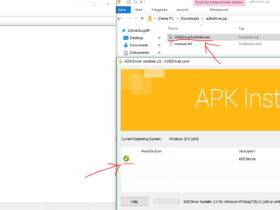
5. minimal_adb_fastboot installieren (einfach immer auf "next" drücken und evtl. den Ordner auswählen, wo es installiert werden soll, am Ende "Launch Minimal ADB and Fasboot" aktivieren und "Finish" drücken, dann öffnet sich cmd. Hier gebt ihr "adb devices" ein, dann sollte es so ähnlich aussehen:

Wenn euer Gerät hier gelistet ist, könnt ihr weitermachen.
[h2]TWRP Flashen[/h2]
1. Zum flashen gibt's mehrere Möglichkeiten, ich mache das ganze über ADB. Entpackt den "TWRPxxxxx.zip" Ordner und kopiert die "recovery.img" Datei dahin, wo ihr Minimal Adb and Fastboot installiert habt (Standart Pfad ist "C:\Program Files (x86)\Minimal Adb and Fastboot")
2. Fahrt das Smartphone herunter, trennt es vom Computer. Drückt dann Lautstärke runter und Powerknopf gleichzeitig so lange, bis das Handy kurz vibriert, hier seht ihr dann den Schriftzug "Fastboot".
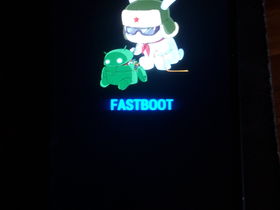
4. Verbindet das Handy wieder, und geht in CMD in eurem "Minimal ADB and Fastboot" Ordner, wie oben beschrieben. Dann gebt ihr "fastboot flash recovery recovery.img" ein, falls ein Fehler kommt, trennt das Handy nochmal und steckt es wieder an den PC und versucht es noch einmal.
5. Danach könnt ihr über "fastboot reboot recovery" in die Recovery starten, falls das nicht funktioniert oder die TWRP Recovery nicht erscheint, macht es wie folgt:
Für die Leute, die den Akku entnehmen können, entnehmt ihn, drück Lautstärke hoch + Powerbutton gleichzeitig und es erscheint "Team Win Recovery Project". Für die, die den Akku nicht entnehmen können, ihr gebt "fastboot reboot" ein und drückt schnell Lautstärke hoch + Powerbutton. Sollte das Handy trotzdem hochfahren und nicht "Team Win Recovery Project" anzeigen, müsst ihr das komplette "TWRP flashen" wiederholen.
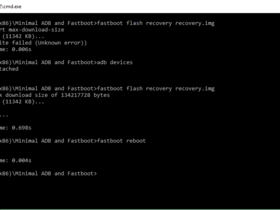
[h2]SuperSu Flashen[/h2]
1. Handy mit dem PC verbinden, dann auf "Advanced" und "ADB Sideload" anklicken und die drei Pfeile nach rechts ziehen.
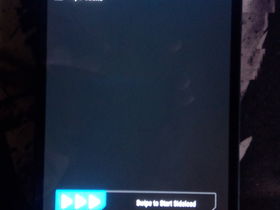
2. Die "Update-SuperSUxxxxx.zip" umbennen in "supersu.zip" und in euren "Minimal ADB and Fastboot" Ordner kopieren.
3. Startet die CMD falls nötig wieder in diesem Ordner und gebt ein "adb sideload supersu.zip", sollte dann wie folgt aussehen, wenn es fertig ist:
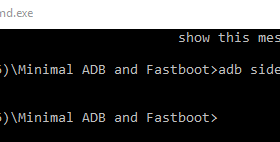
4. Geht dann einfach auf "Reboot".
5. Dann geht ihr in den Playstore, installiert "SuperSu" von "Chainfire" und euer Handy ist gerootet, testen könnt ihr das nun mit zum Beispiel dem "Root Checker" von "joeykrim":
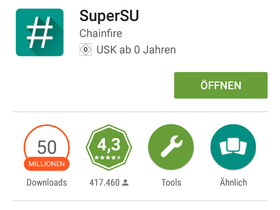
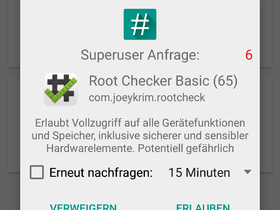
Bei Problemen und Anregungen einfach hier Kommentieren 

